Python 官方文档:入门教程 => 点击学习
目录前言1、派生按钮渲染器与按钮编辑器2、表格实现3、编辑调试代码:4、完整可运行代码前言 wx.gird.Gird是实现类似excel表格的库,扩展面很广,本文讲述它添加按钮,按钮
wx.gird.Gird是实现类似excel表格的库,扩展面很广,本文讲述它添加按钮,按钮响应的内容
实现效果图如下:
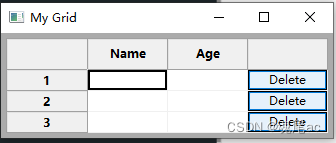
本文基于wxpython 4.2.0版本上开发。需要特别注意,wxPython版本之间基础库的差异巨大。
wx.gird.Gird表格中添加按钮,共分为三部
第一步、使用GridCellRenderer与GridCellEditor派生出表格安置button控件的渲染器与编辑
第二步、wx.gird.Gird表格创建,添加按钮与事件响应
第三步、调试代码与测试功能
首先我们需要先实现在两个类,一个是单元格渲染器(wx.grid.GridCellRenderer)派生渲染按钮,一个单元格编辑器(wx.grid.GridCellEditor)派生编辑按钮
代码如下:
import wx.grid
class ButtonRenderer(wx.grid.GridCellRenderer):
def __init__(self, button):
wx.grid.GridCellRenderer.__init__(self) # 初始化GridCellRenderer基类
self.button = button
def Draw(self, grid, attr, dc, rect, row, col, isSelected):
self.button.SetSize(rect) # 设置按钮大小为单元格大小
state = wx.CONTROL_SELECTED if isSelected else wx.CONTROL_CURRENT # 设置按钮状态
bmp = wx.Bitmap(rect.width, rect.height) # 创建一个和单元格大小相同的位图
dc2 = wx.MemoryDC(bmp) # 创建一个内存设备上下文,用于在位图上绘制
wx.RendererNative.Get().DrawPushButton(self.button, dc2, (0, 0, rect.width, rect.height), state) # 在位图上绘制按钮
dc.Blit(rect.x, rect.y, rect.width, rect.height, dc2, 0, 0, wx.COPY, True) # 将位图复制到单元格上,覆盖原有的内容
# 在单元格中绘制标签
label = grid.GetTable().GetValue(row, col) # 获取单元格的值
dc.DrawLabel(label, rect, wx.ALIGN_CENTER) # 在单元格中居中绘制标签
class ButtonEditor(wx.grid.GridCellEditor):
def __init__(self, button):
wx.grid.GridCellEditor.__init__(self) # 初始化GridCellEditor基类
self.button = button
self.SetControl(button)
def Create(self, parent, id, evtHandler):
pass
def BeginEdit(self, row, col, grid):
pass
def EndEdit(self, row, col, grid, oldVal):
pass按照前言的样式,我们需要实现一个3x3的表格
内容是 Name, Age,按钮
使用wx.gird.Gird来实现,按钮部分会使用上面派生的两个类
具体代码如下:
import wx
import wx.grid
# 定义一个包含姓名和年龄的列表,后面作为列表的数据
pn = [['张三', '18'],
['李四', '21'],
['王五', '39']]
# 定义一个继承自 wx.grid.Grid 的类 MyGrid
class MyGrid(wx.grid.Grid):
def __init__(self, parent):
# 调用 wx.grid.Grid 的初始化函数
wx.grid.Grid.__init__(self, parent, -1)
# 创建一个 3 行 3 列的网格
self.CreateGrid(3, 3)
# 设置第一列的标题为 "Name"
self.SetColLabelValue(0, "Name")
# 设置第二列的标题为 "Age"
self.SetColLabelValue(1, "Age")
# 设置第三列为空,即没有标题
self.SetColLabelValue(2, "")
# 在第3列的每一行中添加一个按钮
for i in range(self.GetNumberRows()):
#将第一列 Name 与 第二列 Age 填充 姓名与年龄
self.SetCellValue(i, 0, pn[i][0])
self.SetCellValue(i, 1, pn[i][1])
btn = wx.Button(self, id=i, label="Delete") # 创建一个名为 "Delete" 的按钮,并绑定到 id=i 上
#这两行用上了前面派生的类
self.SetCellRenderer(i, 2, ButtonRenderer(btn)) # 在第 i 行的第 2 列中设置单元格渲染器为 ButtonRenderer(btn)
self.SetCellEditor(i, 2, ButtonEditor(btn)) # 在第 i 行的第 2 列中设置单元格编辑器为 ButtonEditor(btn)
self.SetCellValue(i, 2, "Delete") # 在第 i 行的第 2 列中设置单元格值为 "Delete" ,这一句没有,会有显示缺陷,可自
btn.Bind(wx.EVT_BUTTON, self.OnDeleteButtonClick) # 给按钮绑定一个事件处理函数 OndeletePlan
# 定义一个按钮点击事件处理函数
def OnDeleteButtonClick(self, event):
# 获取按钮所在的单元格的行号,其实是按钮的ID编号
row = event.GetId()
# 获取单元格编辑器中的按钮
aa: wx.Button = self.GetCellEditor(row, 2).button
# 解除按钮的事件绑定,这个事件不解除,无法删除这一行数据
aa.Unbind(wx.EVT_BUTTON)
# 删除该行
self.DeleteRows(row)
调试代码如下:
class MyFrame(wx.Frame):
def __init__(self):
wx.Frame.__init__(self, None, title="My Grid")
# 创建一个MyGrid对象, 上面实现的
self.grid = MyGrid(self)
sizer = wx.BoxSizer(wx.VERTICAL)
sizer.Add(self.grid, 1, wx.EXPAND | wx.ALL, 5)
self.SetSizer(sizer)
self.Fit()
# 运行标配
if __name__ == "__main__":
frame = MyFrame()
frame.Show()
app.MainLoop()
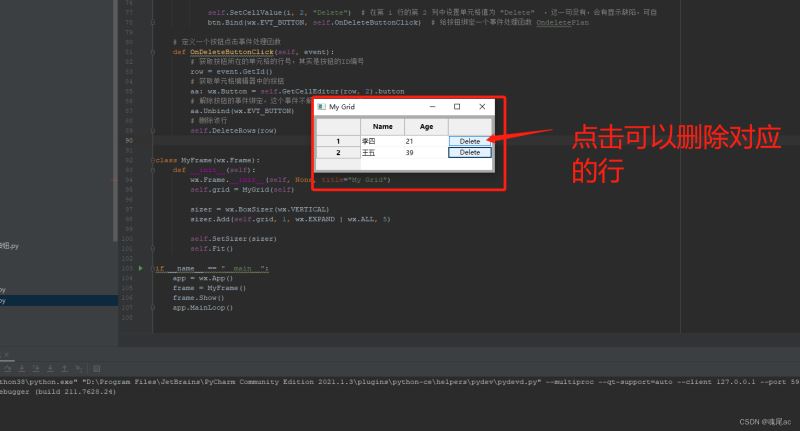
下面贴出完整的代码
#!/usr/bin/env python
# -*- coding: utf-8 -*-
# @Time : 2023/3/16 22:44
# @Author : 魂尾
# @File : 05在gird中添加删除按钮.py
# @Description : 一个3x3的表格,可以通过Delete按钮删除对应行
import wx
import wx.grid
# 定义一个包含姓名和年龄的列表,后面作为列表的数据
pn = [['张三', '18'],
['李四', '21'],
['王五', '39']]
class ButtonRenderer(wx.grid.GridCellRenderer):
def __init__(self, button):
wx.grid.GridCellRenderer.__init__(self) # 初始化GridCellRenderer基类
self.button = button
def Draw(self, grid, attr, dc, rect, row, col, isSelected):
self.button.SetSize(rect) # 设置按钮大小为单元格大小
state = wx.CONTROL_SELECTED if isSelected else wx.CONTROL_CURRENT # 设置按钮状态
bmp = wx.Bitmap(rect.width, rect.height) # 创建一个和单元格大小相同的位图
dc2 = wx.MemoryDC(bmp) # 创建一个内存设备上下文,用于在位图上绘制
wx.RendererNative.Get().DrawPushButton(self.button, dc2, (0, 0, rect.width, rect.height), state) # 在位图上绘制按钮
dc.Blit(rect.x, rect.y, rect.width, rect.height, dc2, 0, 0, wx.COPY, True) # 将位图复制到单元格上,覆盖原有的内容
# 在单元格中绘制标签
label = grid.GetTable().GetValue(row, col) # 获取单元格的值
dc.DrawLabel(label, rect, wx.ALIGN_CENTER) # 在单元格中居中绘制标签
class ButtonEditor(wx.grid.GridCellEditor):
def __init__(self, button):
wx.grid.GridCellEditor.__init__(self) # 初始化GridCellEditor基类
self.button = button
self.SetControl(button)
def Create(self, parent, id, evtHandler):
pass
def BeginEdit(self, row, col, grid):
pass
def EndEdit(self, row, col, grid, oldVal):
pass
# 定义一个继承自 wx.grid.Grid 的类 MyGrid
class MyGrid(wx.grid.Grid):
def __init__(self, parent):
# 调用 wx.grid.Grid 的初始化函数
wx.grid.Grid.__init__(self, parent, -1)
# 创建一个 3 行 3 列的网格
self.CreateGrid(3, 3)
# 设置第一列的标题为 "Name"
self.SetColLabelValue(0, "Name")
# 设置第二列的标题为 "Age"
self.SetColLabelValue(1, "Age")
# 设置第三列为空,即没有标题
self.SetColLabelValue(2, "")
# 在第3列的每一行中添加一个按钮
for i in range(self.GetNumberRows()):
# 将第一列 Name 与 第二列 Age 填充 姓名与年龄
self.SetCellValue(i, 0, pn[i][0])
self.SetCellValue(i, 1, pn[i][1])
btn = wx.Button(self, id=i, label="Delete") # 创建一个名为 "Delete" 的按钮,并绑定到 id=i 上
# 这两行用上了前面派生的类
self.SetCellRenderer(i, 2, ButtonRenderer(btn)) # 在第 i 行的第 2 列中设置单元格渲染器为 ButtonRenderer(btn)
self.SetCellEditor(i, 2, ButtonEditor(btn)) # 在第 i 行的第 2 列中设置单元格编辑器为 ButtonEditor(btn)
self.SetCellValue(i, 2, "Delete") # 在第 i 行的第 2 列中设置单元格值为 "Delete" ,这一句没有,会有显示缺陷,可自
btn.Bind(wx.EVT_BUTTON, self.OnDeleteButtonClick) # 给按钮绑定一个事件处理函数 OndeletePlan
# 定义一个按钮点击事件处理函数
def OnDeleteButtonClick(self, event):
# 获取按钮所在的单元格的行号,其实是按钮的ID编号
row = event.GetId()
# 获取单元格编辑器中的按钮
aa: wx.Button = self.GetCellEditor(row, 2).button
# 解除按钮的事件绑定,这个事件不解除,无法删除这一行数据
aa.Unbind(wx.EVT_BUTTON)
# 删除该行
self.DeleteRows(row)
class MyFrame(wx.Frame):
def __init__(self):
wx.Frame.__init__(self, None, title="My Grid")
self.grid = MyGrid(self)
sizer = wx.BoxSizer(wx.VERTICAL)
sizer.Add(self.grid, 1, wx.EXPAND | wx.ALL, 5)
self.SetSizer(sizer)
self.Fit()
if __name__ == "__main__":
app = wx.App()
frame = MyFrame()
frame.Show()
app.MainLoop()
到此这篇关于wxPython中wx.gird.Gird添加按钮的实现的文章就介绍到这了,更多相关wxPython wx.gird.Gird添加按钮内容请搜索编程网以前的文章或继续浏览下面的相关文章希望大家以后多多支持编程网!
--结束END--
本文标题: wxPython中wx.gird.Gird添加按钮的实现
本文链接: https://www.lsjlt.com/news/200439.html(转载时请注明来源链接)
有问题或投稿请发送至: 邮箱/279061341@qq.com QQ/279061341
下载Word文档到电脑,方便收藏和打印~
2024-03-01
2024-03-01
2024-03-01
2024-02-29
2024-02-29
2024-02-29
2024-02-29
2024-02-29
2024-02-29
2024-02-29
回答
回答
回答
回答
回答
回答
回答
回答
回答
回答
0